הצפן כונן הבזק מסוג USB במערכת Windows 8
כונני הבזק מסוג USB הם גיבוי שאינו מתעלם לעתים קרובותכלי. למרות הנוחות, הניידות שלהם יכולה להיות סיכון ביטחוני. כך תוכלו להשתמש ב- BitLocker ב- Windows 8 שהוא כלי הצפנה מובנה המאפשר לכם לשמור על כונן ההבזק שלכם.
הערה: תכונת BitLocker - נקראת טכניתBitLocker To Go עבור כוננים נשלפים - זמין במהדורות Windows 8 Pro, Windows 7 Ultimate ו- Enterprise. לאחר הצפנת הכונן באמצעות Windows 8, תוכלו להשתמש בו ב- XP ומעלה לקריאה והעתקה של קבצים, אך לא לשמור אותו ישירות.
ראשית, חבר את כונן ההבזק USB שלך. לאחר ש- Windows מזהה אותו, היכנס למחשב ומצא את הכונן והדגיש אותו. מהרצועה החדשה של Windows 8 של סייר Windows תוכלו לראות את כלי הכונן המודגשים. לחץ על BitLocker >> הפעל את BitLocker.

לחלופין, תוכלו ללחוץ באמצעות לחצן העכבר הימני על הכונן החיצוני ולבחור הפעל את BitLocker מתפריט ההקשר. שיטה זו עובדת בצורה הטובה ביותר ב- Windows 7.

בשלב הבא, סמן השתמש בסיסמה כדי לבטל את נעילת הכונן והקלד את הסיסמה שלך פעמיים. הקש "הבא.
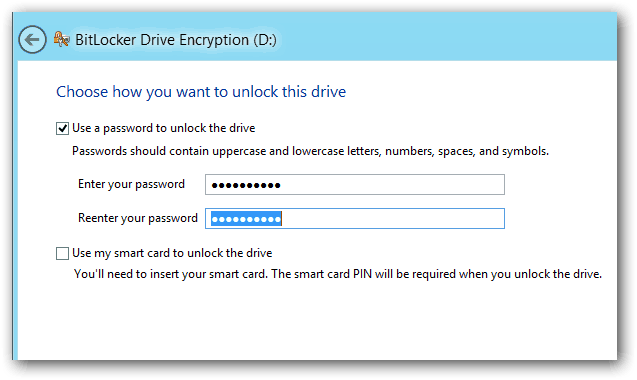
Windows שואל כיצד לגבות את מפתח השחזור שלך. מפתח השחזור הוא מחרוזת תווים המאפשרת לך לגשת לכונן גם אם איבדת את הסיסמה.
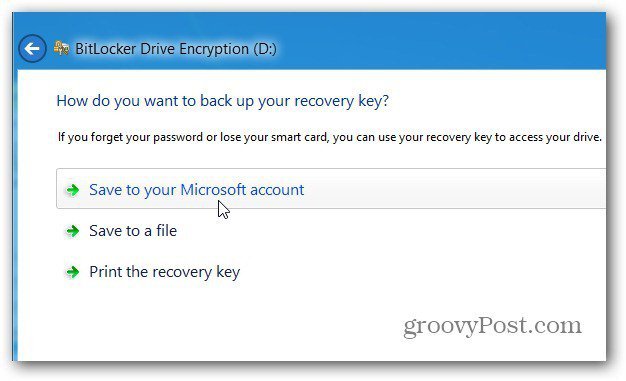
לאחר מכן בחר כמה מהכונן להצפין. אם תבחר שטח דיסק משומש בלבד - זה מהיר יותר וכל הנתונים שתוסיף יוצפנו. אני ממליץ לבחור להצפין כונן שלם, למרות שזה לוקח זמן רב יותר. באופן זה אפילו נתונים שנמחקו, שניתן לשחזר אותם מוצפנים גם כן.
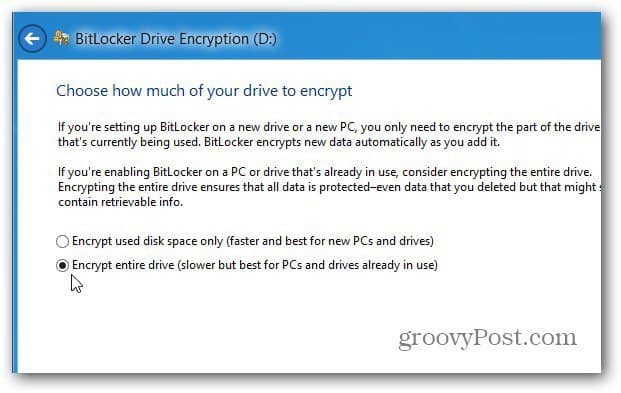
לאחר מכן לחץ על התחל הצפנה כדי להתחיל את התהליך.
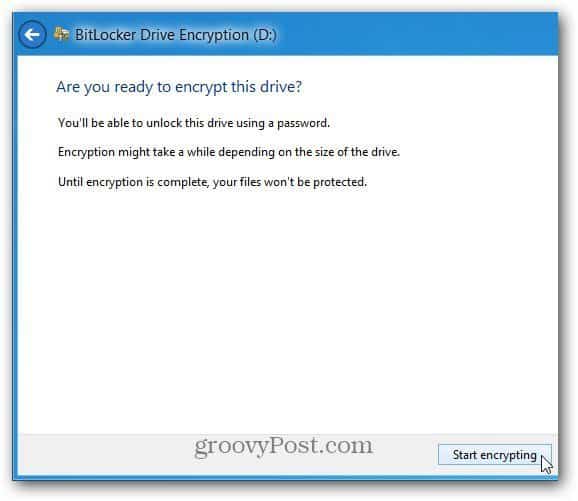
תוכל לעקוב אחר ההתקדמות בזמן שהכונן שלך מוצפן. משך הזמן הנדרש להשתנות תלוי בכמות הנתונים בכונן ובגודל שלהם.
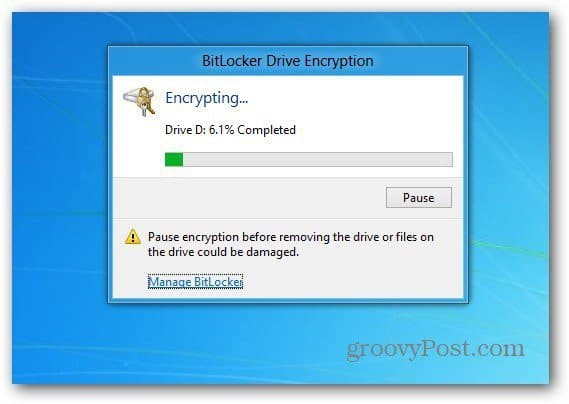
לאחר שהכונן מוצפן, תראה סמל נעילה בכונן המופיע במחשב.
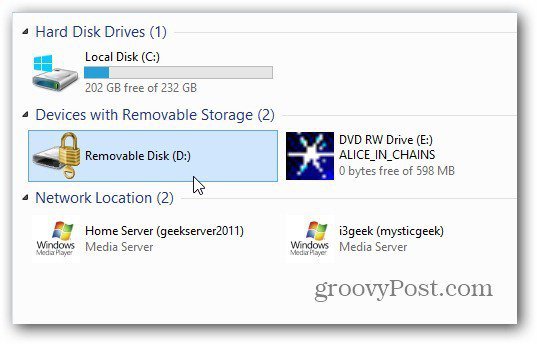
כעת כשתרצו להשתמש בכונן, חברו אותו ותתבקשו להזין את הסיסמה לפני שתוכלו לגשת אליו.
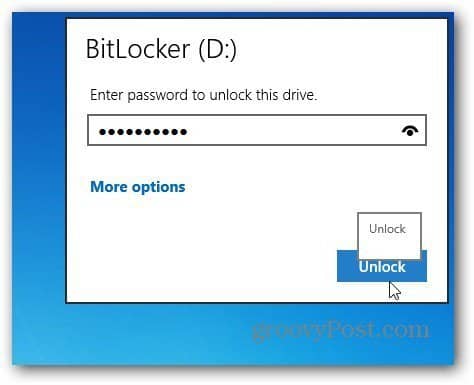
זה המסך שתראה ב- Windows 7 כדי להזין את הסיסמה כדי לבטל את נעילת הכונן המוצפן.
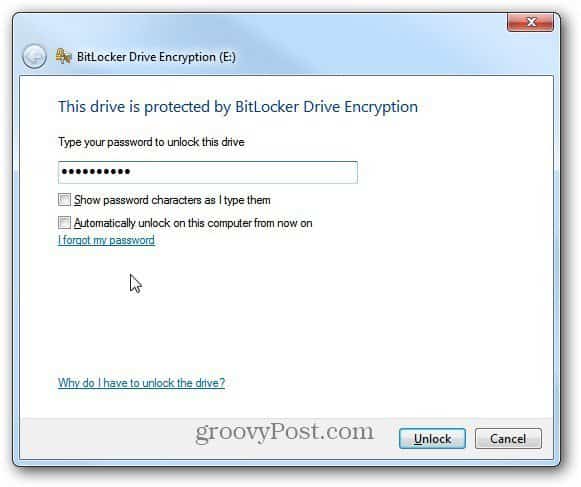
לאחר מכן, ההפעלה האוטומטית עולה (אם מופעלת) ותוכלו להתחיל להשתמש בכונן באופן הרצוי.

אם אתה צריך לשנות את הסיסמה או לנהל אפשרויות אחרות בכונן המוצפן שלך ב- BitLocker, ב- Windows 8, לחץ עליו באמצעות לחצן העכבר הימני ובחר שנה את הסיסמה של BitLocker או נהל את BitLocker.
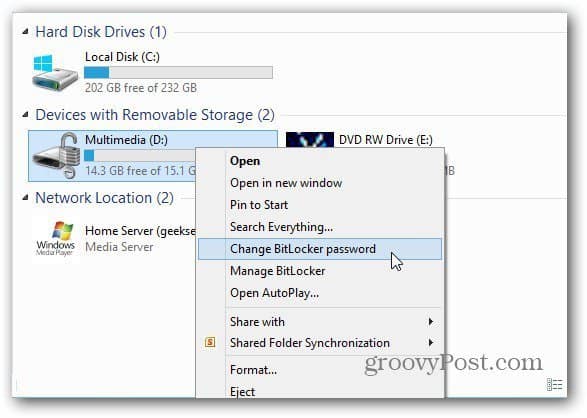
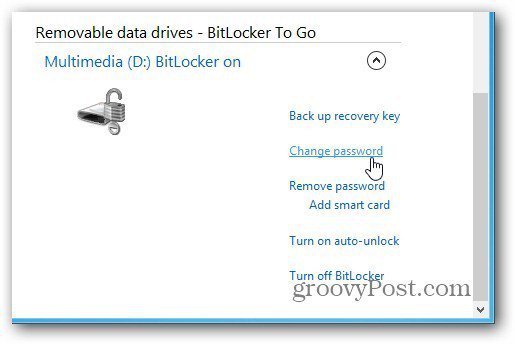
ב- Windows 7, לחץ באמצעות לחצן העכבר הימני על הכונן ובחר נהל BitLocker. לאחר מכן תקבל תפריט המציג אפשרויות שונות לניהול, כולל שינוי סיסמא.
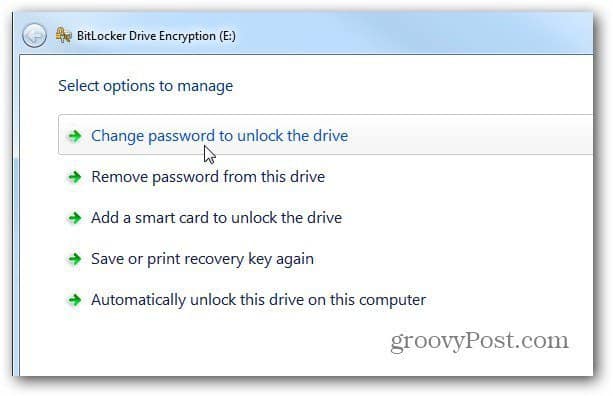
אם ברצונך להשתמש בכלי שירות של צד שלישי כדי להצפין את הכוננים שלך - כולל Dropbox, אנו ממליצים להשתמש ב TrueCrypt.










השאר תגובה